TA Triumph-Adler DC 2062 Manuel d'utilisation
Page 44
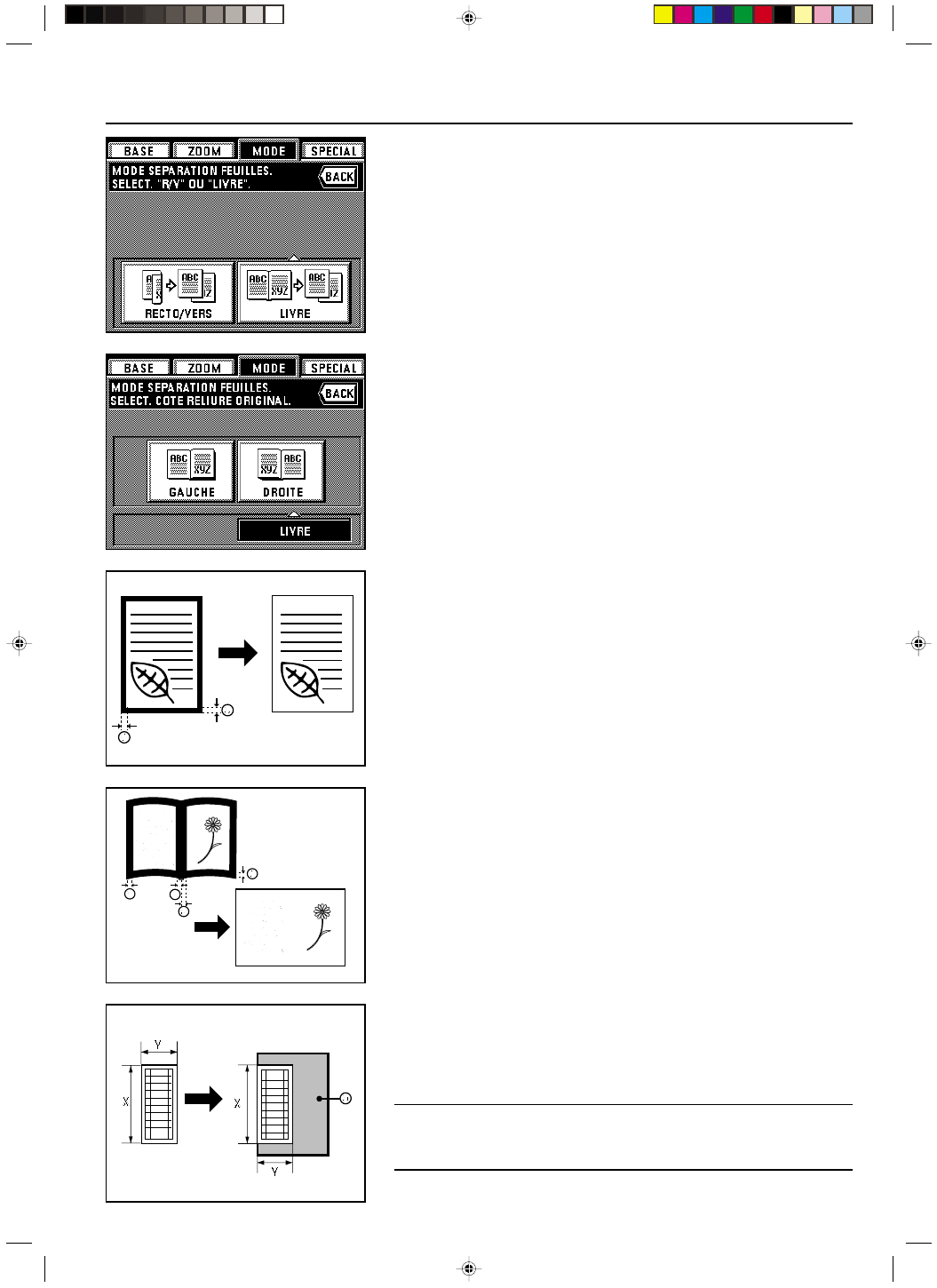
Section 5 AUTRES FONCTIONS UTILES
2A080030A
KM-6230 (KME)
/ 131
5-6
4. Spécifier le type d’original étant utilisé en effleurant la touche “RECTO/VERS” ou la touche
“LIVRE”.
Si “LIVRE” a été sélectionné, passer à l’étape suivante.
Si “RECTO/VERS” a été sélectionné, le panneau de touches à effleurement retournera à
l’écran de base.
5. Spécifier l’orientation de la reliure des originaux en effleurant la touche “GAUCHE” ou la
touche “DROITE”.
Le panneau de touches à effleurement retournera à l’écran de base.
(4) Effacer les bordures entourant les copies de livres, etc. [Mode d’effacement de
bordure]
● Effacer les défauts des bordures des copies (Feuille)
Utiliser ce mode pour effacer les ombres, lignes, etc., pouvant apparaître sur les bordures
des copies produites à partir d’originaux de type feuille.
(La zone de l’illustration où a est inscrit indique la largeur de la bordure qui sera effacée.)
● Effacer les défauts des bordures et du milieu des copies (Livre)
Utiliser ce mode pour effectuer des copies impeccables de livres épais, etc.
(La zone de l’illustration où a est inscrit indique la largeur de la bordure qui sera effacée.)
● Sélectionner la partie qui doit être effacée (Format spécial)
Pour effectuer des copies impeccables et sans défaut d’originaux de format non-standard,
c’est-à-dire de formats autres que A4, etc. (La zone de l’illustration où a est inscrit indique la
largeur de la bordure qui sera effacée.)
Dans ce cas, le format des originaux qui seront utilisés doit être enregistré au préalable. (Voir
“
# Format spécial d’effacement de bordure” à la page 8-16.)
INFORMATION
L’illustration indique comment les copies seront finies lorsque les originaux sont mis en place
dans le chargeur. Lorsque les originaux sont mis en place sur la vitre d’exposition, la surface
de la bordure sera calculée et créée à partir du coin arrière gauche des copies.